qq屏幕截图快捷键怎么设置 如何设置QQ截图的快捷键
更新时间:2024-03-30 15:43:31作者:xtang
QQ截图是一款常用的截图工具,可以帮助我们快速捕捉屏幕上的内容,但是有些用户可能不知道如何设置QQ截图的快捷键,今天我们就来教大家如何设置。在QQ截图界面中,点击左上角的设置按钮,然后选择快捷键设置,在弹出的窗口中可以自定义设置截图的快捷键。设置好后就可以方便快捷地使用QQ截图工具啦。赶快试试吧!
具体步骤:
1.打开QQ聊天工具的主面板,点击“打开系统设置”

2.在弹出的的“系统设置”面板中,选择“基本设置”中的“热键”选项
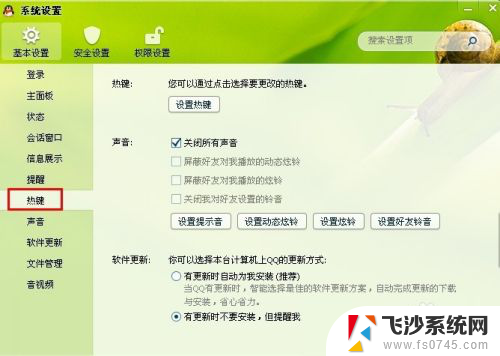
3.在选择“热键”选项后,点击“热键设置”
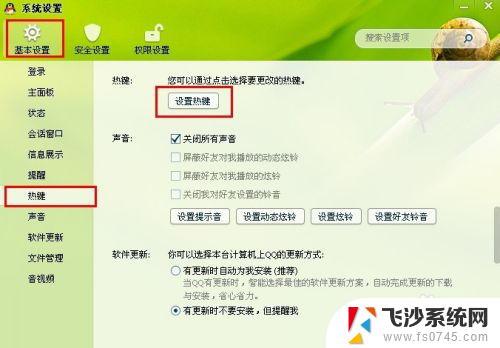
4.要是想用默认的ctrl+atl+A组合键作为QQ截图的快捷键,可以选择“恢复默认热键”
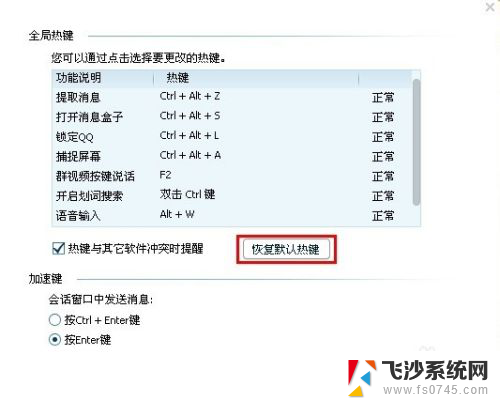
5.如果想用其他组合键实现这一功能,可以选中“捕捉屏幕”项后。在按下自己想要的热键组合即可
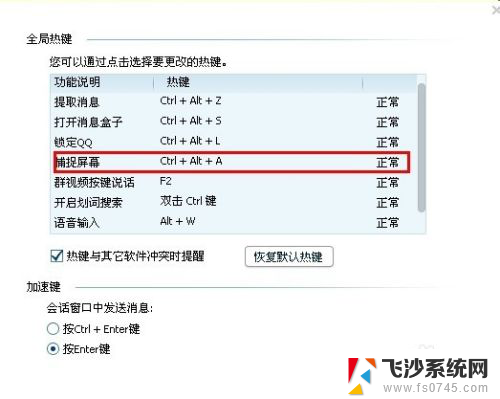
以上就是设置qq屏幕截图快捷键的全部内容,如果您遇到了这种情况,您可以按照以上方法解决,希望这些方法能够帮助到您。
qq屏幕截图快捷键怎么设置 如何设置QQ截图的快捷键相关教程
-
 不登qq截图快捷键ctrl加什么 QQ截图快捷键设置方法
不登qq截图快捷键ctrl加什么 QQ截图快捷键设置方法2023-12-07
-
 苹果屏幕截图快捷键怎么设置 Macbook截屏的快捷键是哪些
苹果屏幕截图快捷键怎么设置 Macbook截屏的快捷键是哪些2024-02-24
-
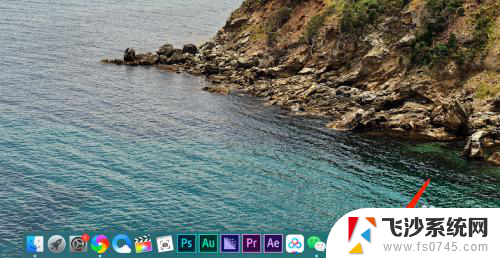 苹果电脑qq截屏快捷方式 苹果电脑QQ截图快捷键怎么设置
苹果电脑qq截屏快捷方式 苹果电脑QQ截图快捷键怎么设置2024-06-20
-
 电脑怎么局部截图快捷键 电脑部分截图快捷键设置
电脑怎么局部截图快捷键 电脑部分截图快捷键设置2024-09-02
- 电脑截屏怎么设置 电脑屏幕截图快捷键设置教程
- 怎么设置笔记本电脑截图快捷键 电脑屏幕截图快捷键自定义设置
- 戴尔快捷键截图 戴尔电脑屏幕截图的快捷键是什么
- 苹果怎么快捷键截图 苹果电脑快速截屏的键盘快捷键
- 联想小新电脑截屏 如何设置联想小新的截图快捷键
- 小米10截图快捷键设置在哪里 小米手机如何设置截屏快捷键
- 电脑如何硬盘分区合并 电脑硬盘分区合并注意事项
- 连接网络但是无法上网咋回事 电脑显示网络连接成功但无法上网
- 苹果笔记本装windows后如何切换 苹果笔记本装了双系统怎么切换到Windows
- 电脑输入法找不到 电脑输入法图标不见了如何处理
- 怎么卸载不用的软件 电脑上多余软件的删除方法
- 微信语音没声音麦克风也打开了 微信语音播放没有声音怎么办
电脑教程推荐
- 1 如何屏蔽edge浏览器 Windows 10 如何禁用Microsoft Edge
- 2 如何调整微信声音大小 怎样调节微信提示音大小
- 3 怎样让笔记本风扇声音变小 如何减少笔记本风扇的噪音
- 4 word中的箭头符号怎么打 在Word中怎么输入箭头图标
- 5 笔记本电脑调节亮度不起作用了怎么回事? 笔记本电脑键盘亮度调节键失灵
- 6 笔记本关掉触摸板快捷键 笔记本触摸板关闭方法
- 7 word文档选项打勾方框怎么添加 Word中怎样插入一个可勾选的方框
- 8 宽带已经连接上但是无法上网 电脑显示网络连接成功但无法上网怎么解决
- 9 iphone怎么用数据线传输文件到电脑 iPhone 数据线 如何传输文件
- 10 电脑蓝屏0*000000f4 电脑蓝屏代码0X000000f4解决方法